แก้ไข: การตรวจสอบข้อผิดพลาด OnePlus สำหรับการอัปเดต

หากคุณไม่สามารถอัปเดตแอปและเกมบน OnePlus ให้อัปเดตเวอร์ชัน OxygenOS ของคุณและถอนการติดตั้งการอัปเดตแอป Google Play ก่อนหน้า

แอพส่งข้อความและ Voice-over-IP เช่นWhatsApp , Signal หรือTelegram ได้รับคะแนนสูงสุดในหมู่ผู้ใช้ Android แต่ข้อความเก่าที่ดียังไม่ตาย หลายคนยังใช้อยู่ โดยเฉพาะเมื่อพบปัญหาเครือข่าย
บางครั้งอุปกรณ์ Android ของคุณอาจแสดงข้อผิดพลาด "ข้อความหมดอายุหรือไม่พร้อมใช้งาน" ลึกลับเมื่อคุณพยายามตรวจสอบข้อความของคุณ หากคุณประสบปัญหานี้บนอุปกรณ์ OnePlusให้ทำตามวิธีแก้ไขปัญหาด้านล่าง
การล้างแคชของแอปจะล้างไฟล์ชั่วคราวที่อาจขัดขวางไม่ให้แอป Messages แสดงข้อความล่าสุดและ MMS
ไปที่การตั้งค่าเลือกแอพและการแจ้งเตือน
แล้วแตะข้อความและไปที่การจัดเก็บและแคช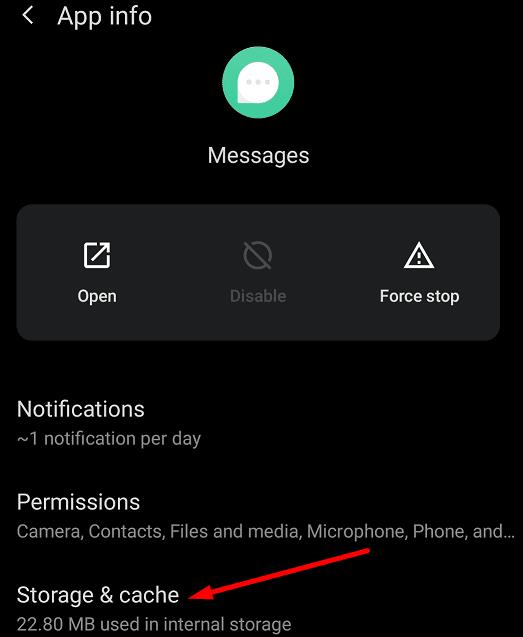
แตะล้างแคช ตรวจสอบว่าปัญหายังคงมีอยู่หรือไม่ และหากปัญหายังคงอยู่ ให้กดตัวเลือกล้างข้อมูลด้วย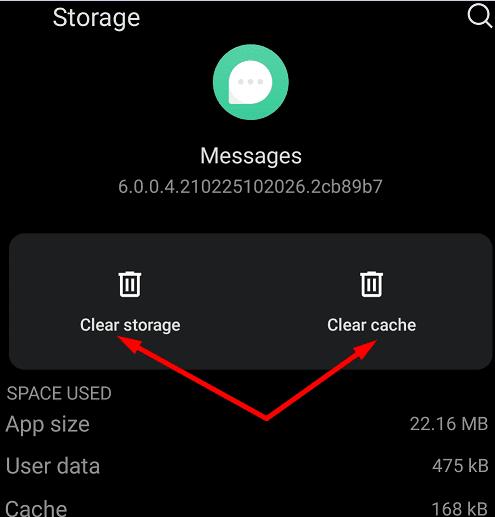
ออกจากแอปทั้งหมดของคุณ รีสตาร์ทอุปกรณ์ และตรวจสอบข้อความของคุณอีกครั้ง
ผู้ใช้หลายคนยืนยันว่าพวกเขาแก้ปัญหานี้ได้โดยเปลี่ยนซิมการ์ด หากเป็นการ์ดเก่า อาจได้รับความเสียหาย และอุปกรณ์ OnePlus ของคุณไม่สามารถ อ่านข้อมูลการ์ดได้ อย่างไรก็ตาม ผู้ใช้บางคนบ่นว่าปัญหากลับมาภายในไม่กี่สัปดาห์หลังจากที่พวกเขาเปลี่ยนซิมการ์ด หวังว่าคุณจะไม่ประสบปัญหาเดียวกัน
ตรวจสอบการตั้งค่า APNของคุณและตรวจสอบว่าคุณใช้การตั้งค่าที่แนะนำโดยผู้ให้บริการของคุณ สำหรับข้อมูลเพิ่มเติม โปรดไปที่หน้าสนับสนุนของผู้ให้บริการของคุณ
หรือคุณสามารถติดต่อบริการสนับสนุนของผู้ให้บริการของคุณเพื่อขอความช่วยเหลือเพิ่มเติม
ผู้ใช้รายอื่นกล่าวว่าการเปิดใช้งานการดาวน์โหลด MMS อัตโนมัติเมื่อโรมมิ่งเป็นเคล็ดลับสำหรับพวกเขา
ดังนั้นการเปิดตัวแอพพลิเคข้อความให้ไปที่การตั้งค่า
จากนั้นเปิดใช้งานตัวเลือกดาวน์โหลด MMS อัตโนมัติเมื่อโรมมิ่ง ในรูปแบบ OnePlus บางอย่างที่คุณจะต้องดึง MMS โดยอัตโนมัติเมื่อโรมมิ่ง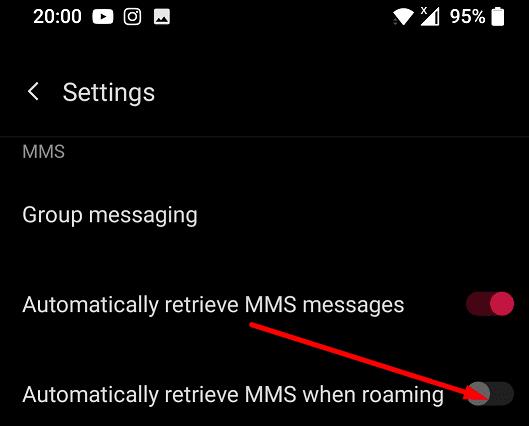
ตรวจสอบว่าขณะนี้คุณสามารถรับข้อความและ MMS ได้หรือไม่
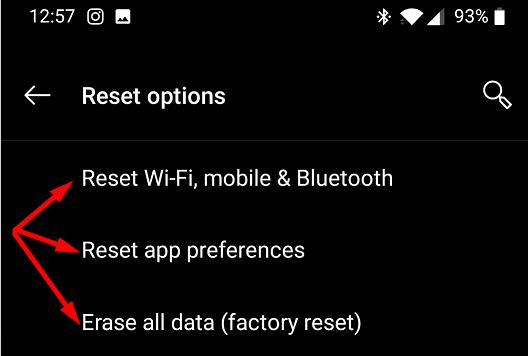
หากยังคงมีปัญหาให้ไปที่การตั้งค่าเลือกระบบและแตะตัวเลือกการตั้งค่าใหม่ ลองรีเซ็ตการตั้งค่า WiFi, มือถือ และ Bluetooth ก่อน แล้วตรวจสอบผลลัพธ์ จากนั้นแตะรีเซ็ตการตั้งค่าแอพและตรวจสอบว่าแอพ Messages ทำงานอย่างถูกต้องหรือไม่
วิธีสุดท้าย ให้ทำการรีเซ็ตเป็นค่าจากโรงงาน โปรดทราบว่าการดำเนินการนี้จะล้างข้อมูลทั้งหมดที่จัดเก็บไว้ในอุปกรณ์ของคุณ อย่าลืมสำรองข้อมูลสำคัญก่อนรีเซ็ตอุปกรณ์
หากข้อผิดพลาด "ข้อความหมดอายุหรือไม่พร้อมใช้งาน" ทำให้คุณไม่สามารถอ่านข้อความหรือ MMS ได้ ให้ล้างแคชของแอปข้อความและรีสตาร์ทโทรศัพท์ของคุณ นอกจากนี้ ไปที่หน้าสนับสนุนของผู้ให้บริการเครือข่ายของคุณและตรวจสอบว่าคุณใช้การตั้งค่า APN ที่ถูกต้อง หากปัญหายังคงอยู่ ให้รีเซ็ตอุปกรณ์ของคุณ
คุณได้รับข้อผิดพลาด "ข้อความหมดอายุหรือไม่พร้อมใช้งาน" บนอุปกรณ์ OnePlus ของคุณบ่อยเพียงใด คุณพบวิธีแก้ไขปัญหาอื่นเพื่อแก้ไขปัญหานี้หรือไม่ แจ้งให้เราทราบในความคิดเห็นด้านล่าง
หากคุณไม่สามารถอัปเดตแอปและเกมบน OnePlus ให้อัปเดตเวอร์ชัน OxygenOS ของคุณและถอนการติดตั้งการอัปเดตแอป Google Play ก่อนหน้า
หากต้องการปิดใช้งานโหมดเกมบน OnePlus ให้ไปที่ Game Space แตะเกมที่คุณต้องการปิดใช้งานโหมดเล่นเกมค้างไว้จากนั้นกดตัวเลือก Remove
การสร้างเรื่องราวใน Facebook สามารถสนุกสนานมาก นี่คือวิธีการที่คุณสามารถสร้างเรื่องราวบนอุปกรณ์ Android และคอมพิวเตอร์ของคุณได้.
เรียนรู้วิธีปิดเสียงวิดีโอที่กวนใจใน Google Chrome และ Mozilla Firefox ด้วยบทแนะนำนี้.
แก้ปัญหาเมื่อ Samsung Galaxy Tab S8 ติดอยู่บนหน้าจอสีดำและไม่เปิดใช้งาน.
บทแนะนำที่แสดงวิธีการสองวิธีในการป้องกันแอพจากการเริ่มต้นใช้งานบนอุปกรณ์ Android ของคุณเป็นการถาวร.
บทแนะนำนี้จะแสดงวิธีการส่งต่อข้อความจากอุปกรณ์ Android โดยใช้แอป Google Messaging.
คุณมี Amazon Fire และต้องการติดตั้ง Google Chrome บนมันหรือไม่? เรียนรู้วิธีติดตั้ง Google Chrome ผ่านไฟล์ APK บนอุปกรณ์ Kindle ของคุณ.
วิธีการเปิดหรือปิดฟีเจอร์การตรวจสอบการสะกดในระบบปฏิบัติการ Android.
สงสัยว่าคุณสามารถใช้ที่ชาร์จจากอุปกรณ์อื่นกับโทรศัพท์หรือแท็บเล็ตของคุณได้หรือไม่? บทความนี้มีคำตอบให้คุณ.
เมื่อซัมซุงเปิดตัวแท็บเล็ตเรือธงใหม่ มีหลายอย่างที่น่าตื่นเต้นเกี่ยวกับ Galaxy Tab S9, S9+ และ S9 Ultra
คุณชอบอ่าน eBook บนแท็บเล็ต Amazon Kindle Fire หรือไม่? เรียนรู้วิธีเพิ่มบันทึกและเน้นข้อความในหนังสือใน Kindle Fire.








